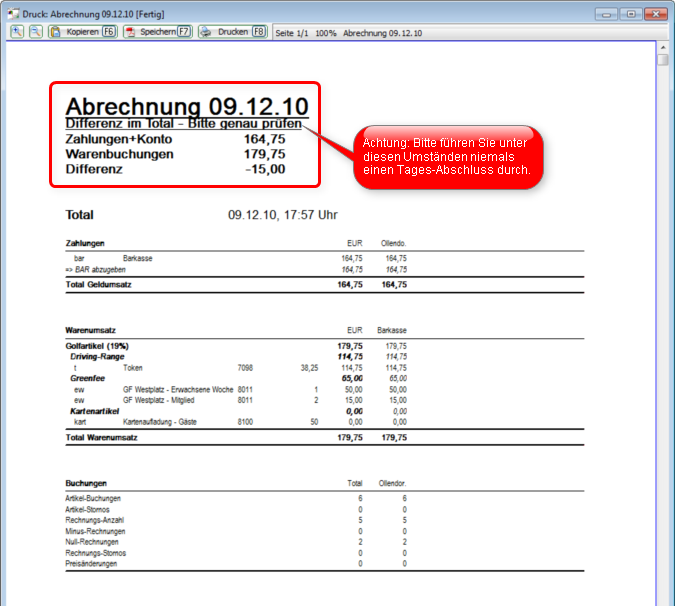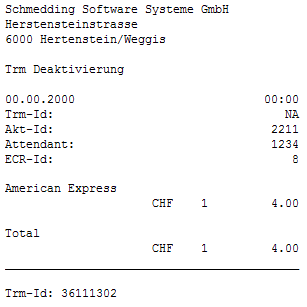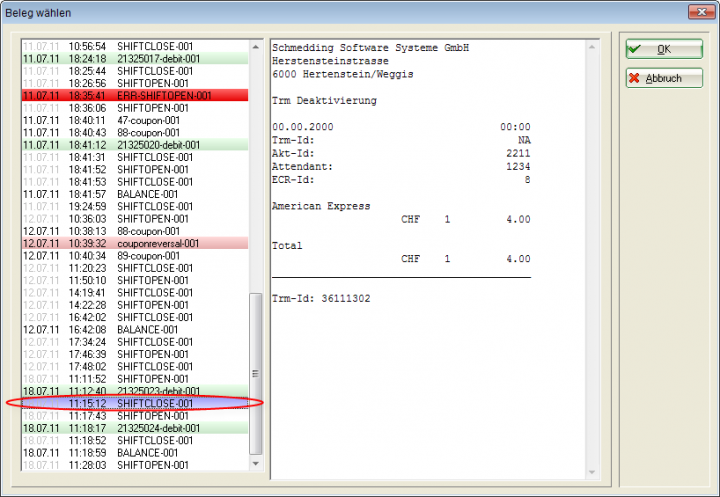Décompte de l'opérateur
Si vous cliquez dans la barre de menus sur Décompter les chiffres d'affaires/la caisse le masque de décompte de la caisse s'ouvre :
Avant de procéder à un bouclement journalier, il faut effectuer un Décompte de l'utilisateur X (F3) est recommandé afin de contrôler la caisse et d'apporter encore des corrections le cas échéant.
Vous avez la possibilité d'effectuer un décompte d'opérateur pour un seul opérateur ou pour tous les opérateurs. Vous le choisissez dans Seulement cet opérateur. La fenêtre d'impression s'ouvre, confirmez l'impression ou affichez le décompte de l'opérateur à l'écran. Une fois que vous avez contrôlé le solde de la caisse, vous pouvez imprimer le bouclement journalier.


Vous ne pouvez récupérer une écriture qui a déjà été payée dans la caisse que par une opération d'annulation, si aucune clôture journalière n'a encore été établie. Pour ce faire, sélectionnez Répéter (F4). Dans cette fenêtre, vous voyez toutes les écritures effectuées. Vous sélectionnez l'écriture à annuler et cliquez sur Annuler.
Avec Annuler le paiement et payer à nouveau l'écriture est ramenée dans la caisse pour la suite du traitement. Le bouton Facture n'est pas nécessaire. Pour plus d'informations, voir Annuler un article dans la caisse.
Si le décompte de l'opérateur est correct, le Clôture de la journée peut être créé.
Fermer le terminal EFT
Pour les caisses avec Interface SIX/cours de change, le décompte de l'utilisateur peut déclencher simultanément une fin d'équipe au terminal (avec justificatif) :
Si aucun ticket n'a été imprimé, il est possible de l'imprimer dans la caisse en cliquant sur Répéter (F4) Reçu de carte (F6) peut être imprimée.
Une deuxième possibilité de répéter le ticket (si la caisse n'est plus ouverte) existe via le menu Paramètres / Paramètres du programme / Paiement par carte et le bouton Répéter l'impression du ticket (F8).
Si le document de fin d'équipe n'est jamais imprimé, veuillez contrôler la Configuration de l'impression de l'interface SIX.
Une nouvelle équipe est automatiquement ouverte au plus tard dès qu'un paiement par carte est déclenché.